Události živého týmu: Zakázat anonymní dotazy

V současnosti není možné zakázat anonymní dotazy na živých událostech Microsoft Teams. I registrovaní uživatelé mohou posílat anonymní dotazy.
Vždy se snažíte dát co nejlepší obrázek do jakéhokoli profilu. Vzhledem k tomu, že Gmail pravděpodobně používáte téměř ke všemu, dali jste si čas na přidání skvělé profilové fotky.
Ale po chvíli může tento profilový obrázek začít vypadat trochu zastarale. Možná jste začali nosit brýle nebo jste se nechali ostříhat. Ať tak či onak, je čas aktualizovat tento profilový obrázek bez ohledu na to, zda používáte zařízení nebo počítač.
Chcete-li aktualizovat svůj profilový obrázek Gmailu, otevřete aplikaci a klepněte na profilový obrázek vpravo nahoře. Pokud máte více než jeden účet, klepnutím na profilový obrázek můžete nejen změnit profilový obrázek, ale můžete také zobrazit své další účty.

Pokud chcete změnit profilový obrázek pro jiný účet, klepněte na účet. Nyní budete na jiném účtu a nyní můžete pokračovat podle následujících pokynů.
Ještě jednou klepněte na profilový obrázek vpravo nahoře a poté na možnost Spravovat svůj účet Google. Klepněte na svůj profilový obrázek a poté na možnost Nastavit profilovou fotografii.
Vyberte, zda bude váš nový profilový obrázek přidán prostřednictvím galerie vašeho zařízení, nebo zda budete fotit nový obrázek. Upravte čtverec, který představuje, jak velký může být váš profilový obrázek, a klepnutím na Přijmout uložte změny.
Nepropadejte panice, pokud se profilový obrázek okamžitě nezmění. Pokračujte a zkontrolujte svůj e-mail a uvidíte, jak brzy poté uvidíte svůj nový profilový obrázek.
Kroky ke změně profilového obrázku Gmailu jsou velmi snadné. Přejděte na počítači do Gmailu a klikněte na profilový obrázek vpravo nahoře.
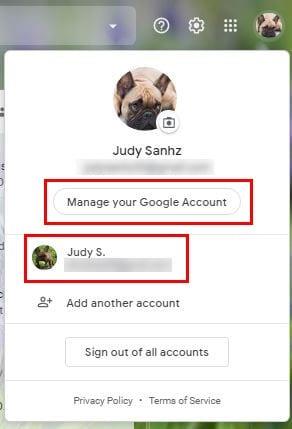
Pokud potřebujete přepnout účty, stačí dole kliknout na ten, na který chcete přepnout. Pokud již máte správný účet, klikněte na Spravovat svůj účet Google.
Když se dostanete na domovskou stránku svého účtu Google, umístěte kurzor myši na svůj profilový obrázek. Uvidíte, jak se ikona fotoaparátu zobrazí ve spodní části vašeho aktuálního profilového obrázku.
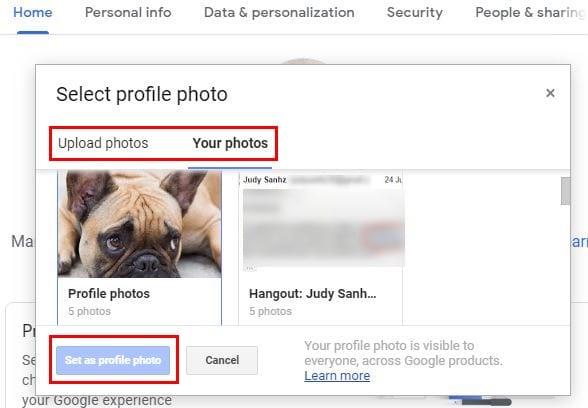
Klikněte na obrázek a vyberte, zda chcete, aby byl váš nový profilový obrázek pořízen z vašich Fotek Google, nebo zda chcete nahrát nový z počítače.
Jakmile si vyberete svůj profilový obrázek, nezapomeňte kliknout na modré tlačítko Nastavit jako profilový obrázek.
Po chvíli může zestárnout i obrázek, který jste považovali za fantastický. Dobrá věc, že změna profilového obrázku v Gmailu je rychlá a snadná. To vás bude motivovat k častější aktualizaci profilového obrázku.
V současnosti není možné zakázat anonymní dotazy na živých událostech Microsoft Teams. I registrovaní uživatelé mohou posílat anonymní dotazy.
Spotify může být nepříjemné, pokud se automaticky otevírá pokaždé, když zapnete počítač. Deaktivujte automatické spuštění pomocí těchto kroků.
Udržujte cache v prohlížeči Google Chrome vymazanou podle těchto kroků.
Máte nějaké soubory RAR, které chcete převést na soubory ZIP? Naučte se, jak převést soubor RAR do formátu ZIP.
V tomto tutoriálu vám ukážeme, jak změnit výchozí nastavení přiblížení v Adobe Reader.
Pro mnoho uživatelů aktualizace 24H2 narušuje auto HDR. Tento průvodce vysvětluje, jak můžete tento problém vyřešit.
Microsoft Teams aktuálně nativně nepodporuje přenos vašich schůzek a hovorů na vaši TV. Můžete však použít aplikaci pro zrcadlení obrazovky.
Ukážeme vám, jak změnit barvu zvýraznění textu a textových polí v Adobe Reader pomocí tohoto krokového tutoriálu.
Potřebujete naplánovat opakující se schůzky na MS Teams se stejnými členy týmu? Naučte se, jak nastavit opakující se schůzku v Teams.
Zde najdete podrobné pokyny, jak změnit User Agent String v prohlížeči Apple Safari pro MacOS.






